电脑桌面左右两边是黑的,显示不了全屏的解决教程
更新时间:2024-06-20 14:11:00作者:qiaoyun
最近有部分用户在使用电脑时出现了这样一个问题,就是电脑桌面左右两边是黑的,显示不了全屏的情况,导致看起来非常不舒服,不知道该怎么办才好,可能是分辨率没有设置好等引起,有遇到一样情况的话,不妨可以跟随笔者一起来看看电脑桌面左右两边是黑的,显示不了全屏的解决教程。
方法如下:
1.在桌面右击选择“屏幕分辨率”,可通过设置屏幕分辨率解决。14”“最佳分辨率一般为1366*768,19“最佳分辨率一般为1400*900.20”最佳分辨率1600*900........若果不知道屏幕的最佳分辨率可采用推荐分辨率。
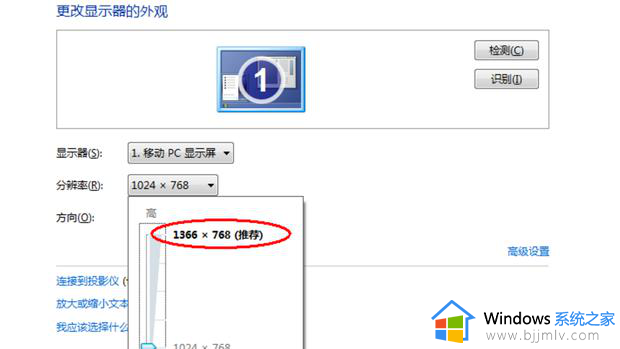
2.如果不变更屏幕分辨率,想以常用的1024*768分辨率铺满屏幕,需要通过设置显卡属性来解决问题。点击“高级设置”,进入显示器设置。
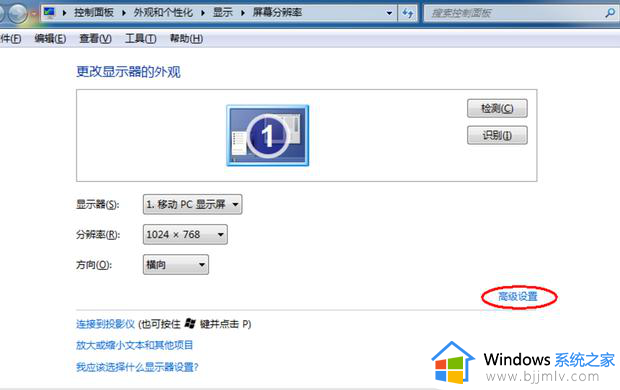
3.在弹出的窗口选择“因特尔图形和媒体控制器”栏目。
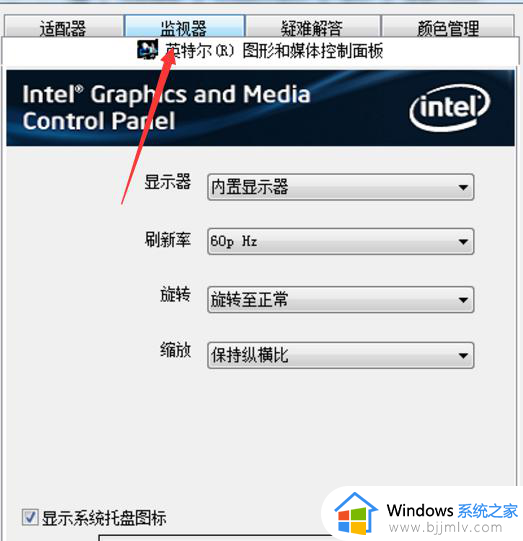
4.定位到“缩放”栏目。在“缩放”栏目一般默认选择为“保持纵横比”,下拉缩放栏目,选择为“缩放全屏”即可铺满整个屏幕。
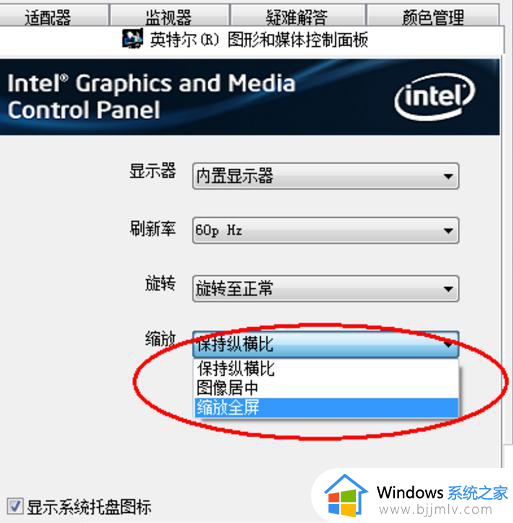
上述给大家介绍的就是电脑桌面左右两边是黑的,显示不了全屏的解决方法,大家有遇到相同情况的话,可以参考上述方法步骤来进行解决,希望帮助到大家。
电脑桌面左右两边是黑的,显示不了全屏的解决教程相关教程
- 电脑显示屏变小了两边黑怎么调过来?电脑显示器屏幕缩小了两边是黑的如何解决
- 电脑不全屏两边黑的怎么解决 电脑显示变窄两边有黑边怎么调全屏
- 电脑桌面两边黑屏怎么恢复全屏 电脑桌面两边黑屏全屏如何调整
- 显示器两边有黑框怎么调回全屏 电脑显示器两边黑边怎么还原成全屏
- 怎么去除csgo两边的黑边框 csgo游戏有黑边无法全屏解决方法
- 电脑桌面两侧有黑边怎么办 如何去掉电脑屏幕两边的黑边
- 电脑屏幕边上出现黑边无法全屏怎么办 电脑屏幕不能全屏两边都有黑边如何处理
- 电脑一边黑边怎么调全屏 电脑有黑边调全屏的方法
- 电脑桌面显示分成两半怎么办 电脑显示屏分两半显示的解决方法
- 笔记本黑边怎么调全屏 电脑屏幕铺不满有黑边如何解决
- 惠普新电脑只有c盘没有d盘怎么办 惠普电脑只有一个C盘,如何分D盘
- 惠普电脑无法启动windows怎么办?惠普电脑无法启动系统如何 处理
- host在哪个文件夹里面 电脑hosts文件夹位置介绍
- word目录怎么生成 word目录自动生成步骤
- 惠普键盘win键怎么解锁 惠普键盘win键锁了按什么解锁
- 火绒驱动版本不匹配重启没用怎么办 火绒驱动版本不匹配重启依旧不匹配如何处理
电脑教程推荐
win10系统推荐